Come rendere le chiamate FaceTime più divertenti

Da iOS 15, FaceTime è diventato molto più divertente. iOS 16 ha aggiunto alcune funzionalità molto interessanti. Ecco come rendere le tue videochiamate più divertenti.
Apple iOS 16 ha introdotto nuove funzionalità nell’app di videochiamata FaceTime, come un trasferimento di chiamata più semplice tra iPhone, iPad e Mac, ma una delle funzionalità più divertenti è arrivata in iOS 15 nel 2021: la possibilità per gli utenti di sfocare sfondi, aggiungere filtri, e altro ancora.. .
Mentre opzioni simili possono essere trovate in altre app di chat video come Zoom o Microsoft Teams, sono generalmente utilizzate in contesti professionali. Non cambierai la tua testa per la testa di una mucca quando sei in una riunione importante con il tuo manager, ma puoi farlo quando sei con amici o familiari.
Ecco come abilitare queste funzionalità FaceTime per rendere le tue videochiamate più divertenti.
Attiva la modalità verticale sulle tue chiamate FaceTime
La modalità Ritratto in FaceTime è simile alla sfocatura dello sfondo quando si chiama Zoom. Mantieni una nitidezza perfetta, ma tutto dietro di te è sfocato. Ecco come attivarlo.
- Avvia una chiamata FaceTime.
- Tocca il campo in cui viene visualizzato il video. Si espanderà e si centrerà.
- Tocca l’icona verticale nell’angolo in alto a sinistra dello schermo e verrà attivata la modalità verticale. Dovresti vedere immediatamente la sfocatura dello sfondo.
- Toccare lo spazio attorno alla finestra del video per ridurre a icona il video e partecipare alla chiamata.
Segui gli stessi passaggi per disabilitare la modalità verticale.
Aggiungi filtri, messaggi e altro alle tue chiamate FaceTime
Oltre alla modalità verticale, puoi applicare altri filtri e funzionalità al tuo video durante le chiamate FaceTime. Ecco come.
- Avvia una chiamata FaceTime.
- Tocca il campo in cui viene visualizzato il video. Si espanderà e si centrerà.
- Tocca l’icona a forma di stella in basso a sinistra dello schermo e un nuovo menu apparirà nella parte inferiore dello schermo.
- In questo nuovo menu, vedrai le opzioni per aggiungere Memoji, filtri, testi e altro alla tua chiamata FaceTime. Fai clic su ciascuna opzione per esplorarle e modellare il tuo video nel modo desiderato.
- Toccare l’area video per uscire dal menu. Verranno applicati i filtri e gli effetti.
Per rimuovere filtri ed effetti, segui i primi tre passaggi. Facendo clic sull’icona a forma di stella verranno disattivati i filtri e gli effetti.

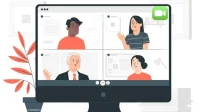

Lascia un commento